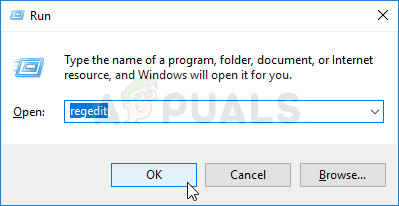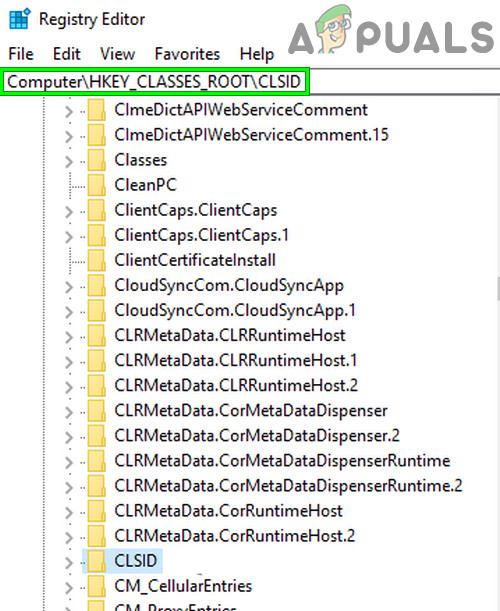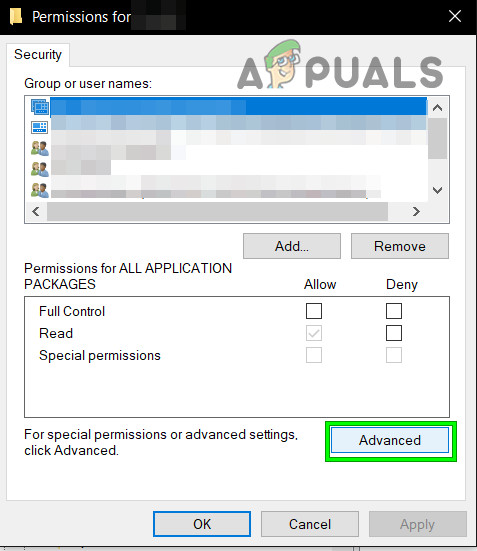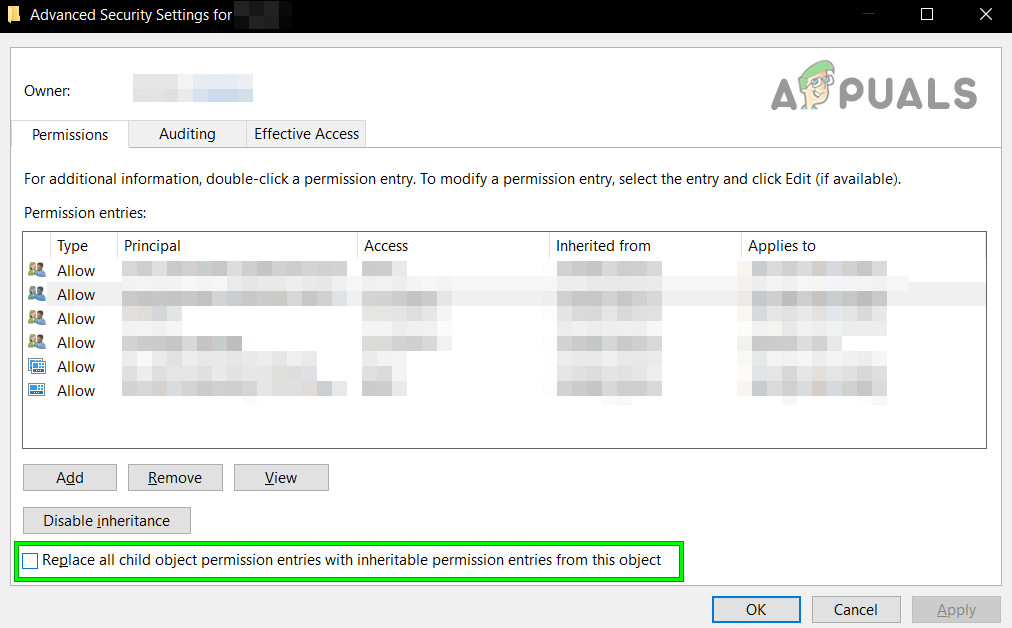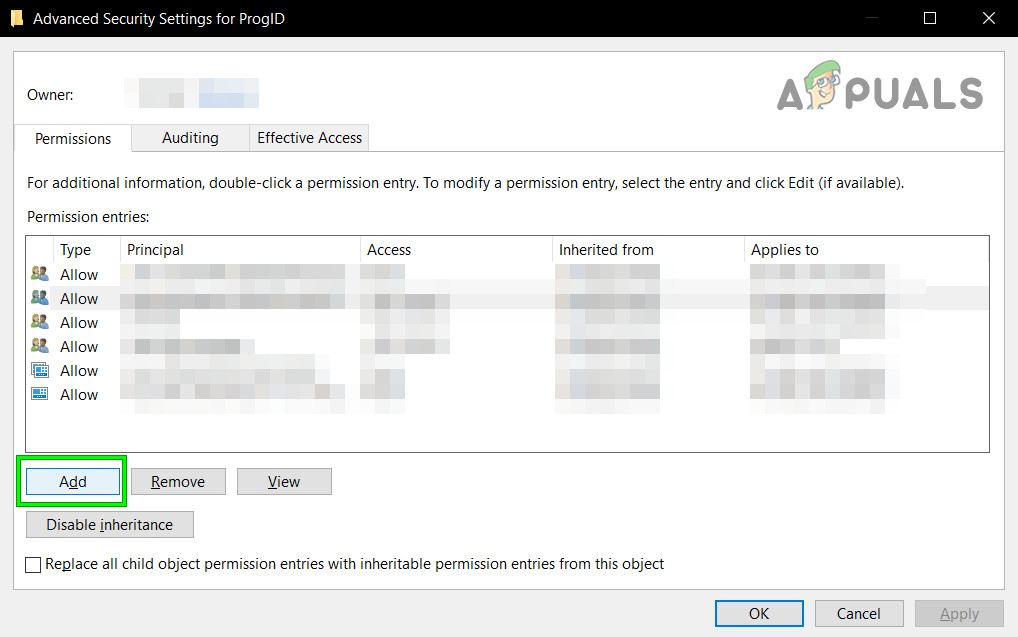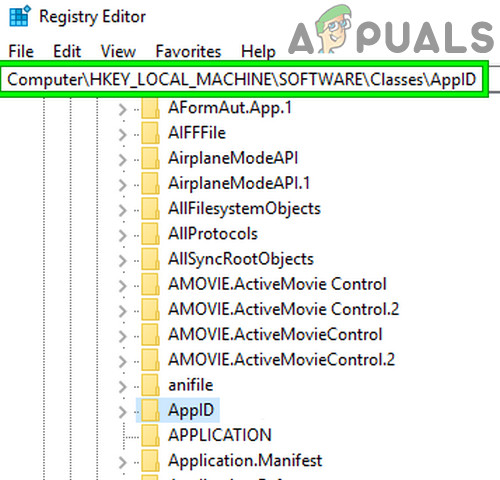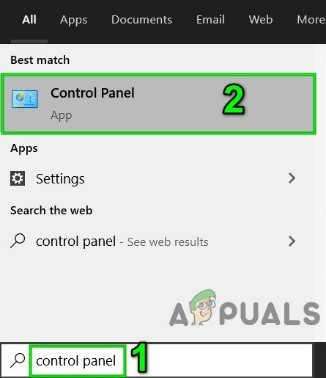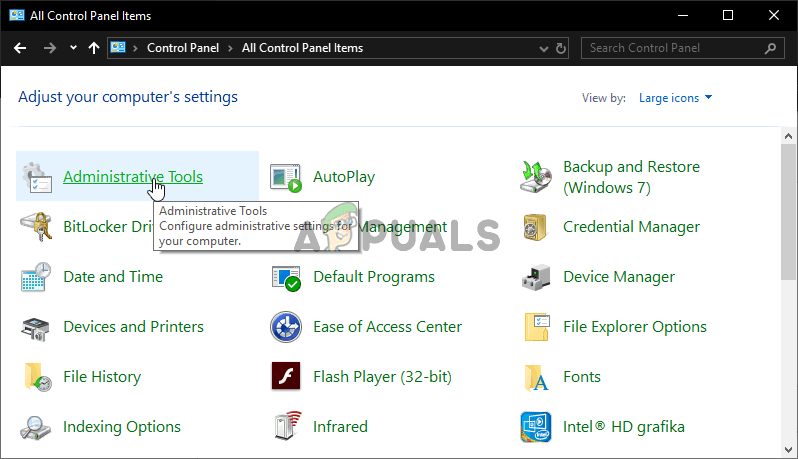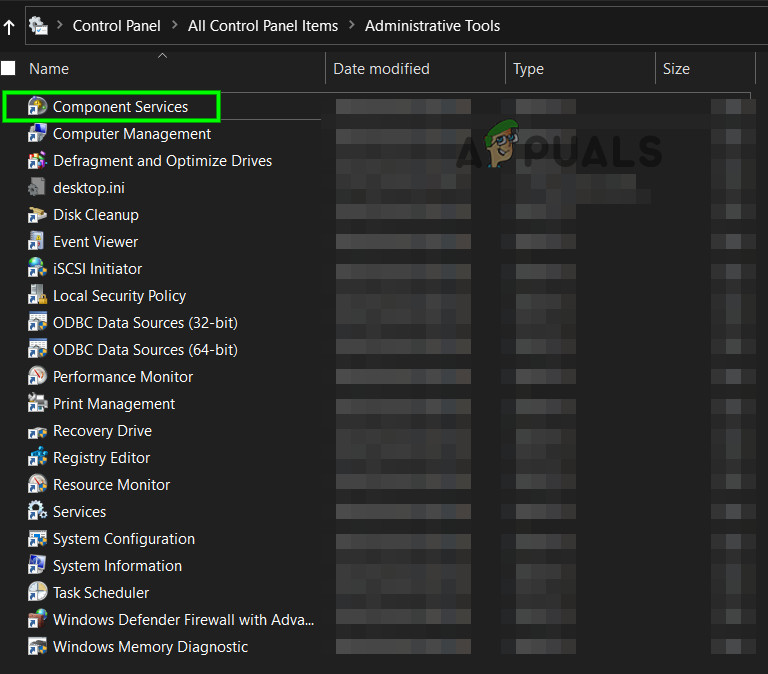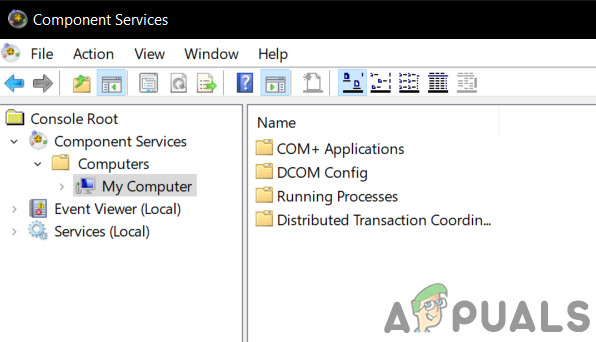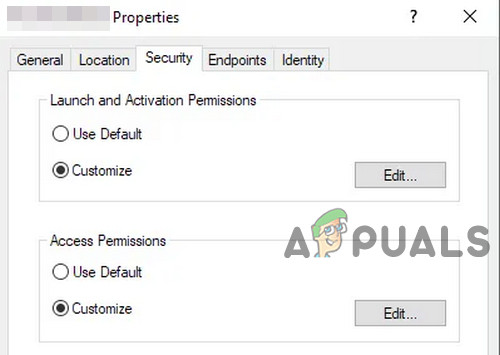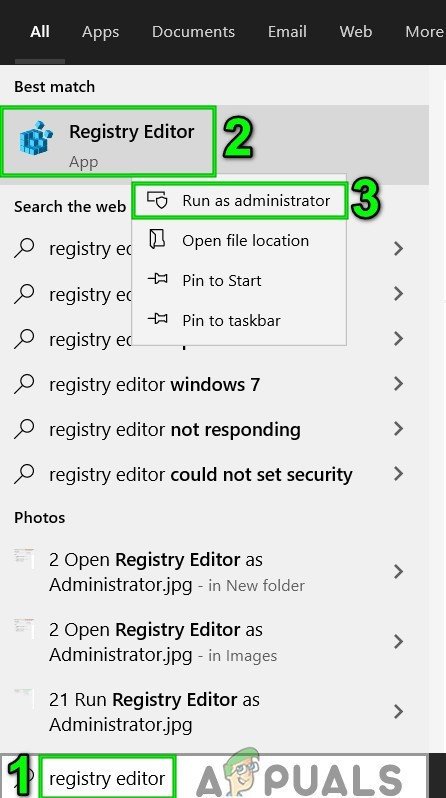Gaunama DCOM klaida su įvykio ID 10016 m reiškia, kad programa bandė paleisti DCOM serverį naudodama DCOM infrastruktūrą, tačiau vartotojas neturi tam reikiamų teisių. Tai yra žinoma klaida, likusi iš senesnių „Windows“ leidimų, tačiau ji iš tikrųjų nėra išspręsta atnaujinant į naujesnę OS versiją ir taip pat pastebima „Windows 8“ ir „10“.
Tai gausite a forma sistemos klaida , taip pat gausite pranešimą, kuriame yra CLSID ir APPID . Tai DCOM klaida gali būti visiškai nekenksminga, tačiau ją regėti ir nuolat su ja kovoti gali būti nemalonu.
Tačiau prieš tęsdami trikčių šalinimo procesą įsitikinkite, kad jūsų sistemos maitinimas atitinka ženklą ir nėra sugedęs. Jei naudojate bet kokio tipo įsijungimą (procesorių, GPU ar RAM), sumažinkite jį arba pašalinkite. Taip pat įsitikinkite, kad jūsų sistemos tvarkyklės, ypač GPU tvarkyklės, yra atnaujintos, tada patikrinkite, ar jūsų sistemoje nėra aptariamos klaidos.
Yra sprendimas, kuris pasirodė esąs tinkamas daugeliui vartotojų, ir tam jums reikės CLSID ir APPID iš klaidos pranešimo ir turėtumėte atlikti toliau aprašyto metodo veiksmus.

„DCOM“ klaida 10016 sistemoje „Windows“
1 metodas: duokite S pakankamai leidimų Programa, sukelianti klaidą
CLSID ir APPID yra unikalūs kiekvienai programai - ir turėdami juos abu, galite padėti nustatyti problemą sukeliančią programą. Net jei žinote, kuri programa sukelia problemų, viskas, ką jums reikia padaryti, tai suteikti jai pakankamai leidimų, kad ji nekeltų problemų kiekvieną kartą, kai to reikia. Veiksmai tai padaryti yra labai paprasti.
- Vienu metu paspauskite „Windows“ ir R klaviatūros klavišus ir įveskite „Redaguoti“ viduje konors Bėk Paspauskite Įveskite arba spustelėkite Gerai atidaryti Registro redaktorius.
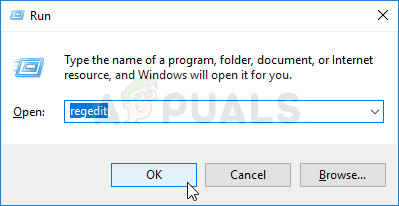
Paleisti registro rengyklę
- Iš registro rengyklės išplėskite HKEY_CLASSES_ROOT aplanką ir CLSID aplankas viduje.
- Raskite aplanką su CLSID gavote klaidos pranešime.
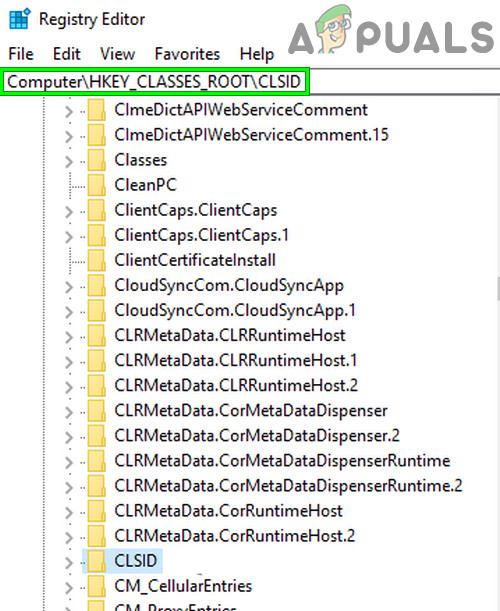
Atidarykite CLSID registro rengyklėje
- Dabar dešiniuoju pelės mygtuku spustelėkite ant jo ir pasirinkite „ leidimus “Ir spustelėkite„ Išplėstinė '.
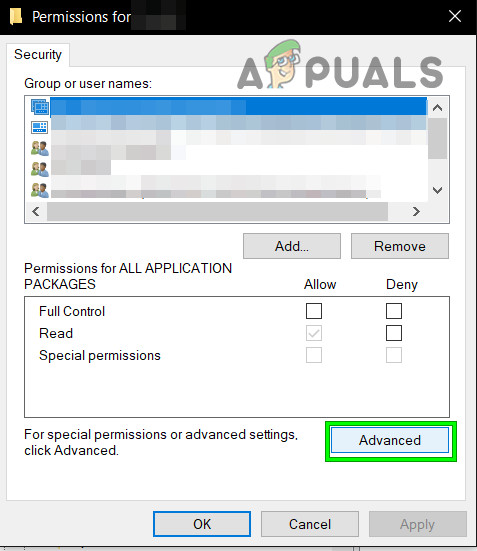
Atidarykite skirtuką Išplėstinė dalyje Leidimai
- Spustelėkite viršuje, pamatysite savininkas - pakeisti jį į Administratoriai grupė.
- Savininko lango apačioje taip pat pasirinkite Pakeiskite visus vaiko objekto leidimo įrašus . Spustelėkite Gerai ir pasirinkite Taip į „Windows Security“ įspėjimas .
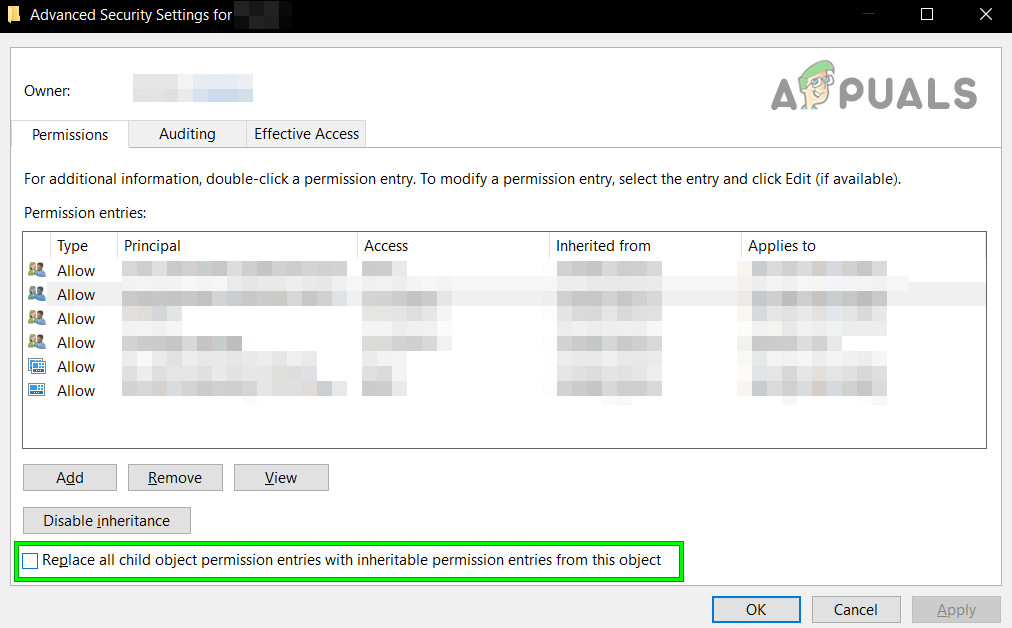
Pakeiskite visus vaiko objekto leidimo įrašus
- Grįždami į pagrindinį leidimų langą spustelėkite Papildyti , įveskite Visi ir spustelėkite Gerai . Vėl pagrindiniame leidimų lange pasirinkite Visi iš viršuje esančių vartotojų sąrašo ir pasirinkite Visiškas valdymas iš stulpelio Leisti apatinėje pusėje. Spustelėkite GERAI.
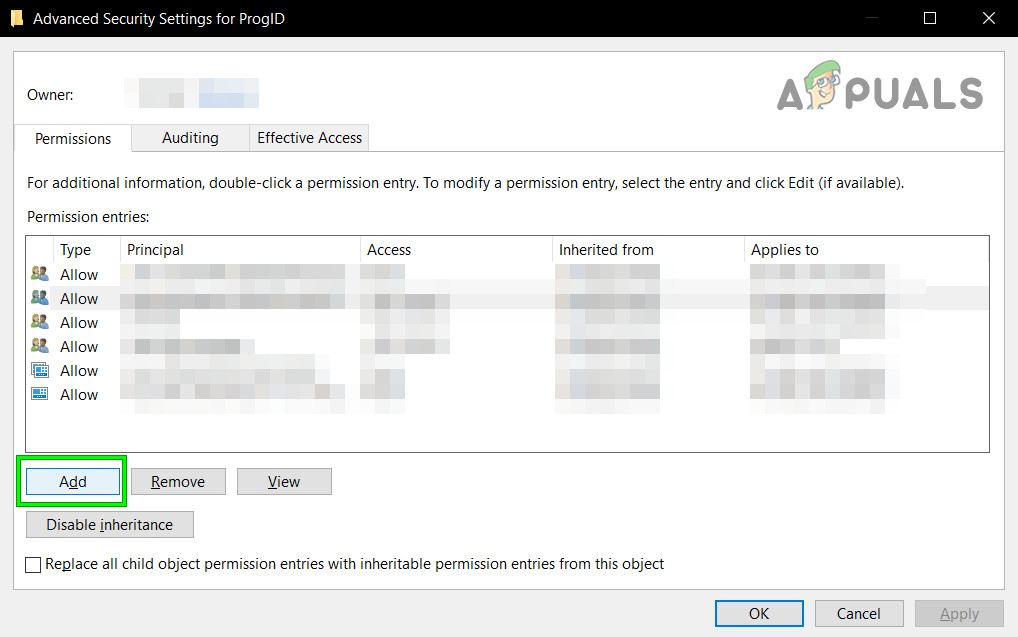
Išplėstiniuose leidimuose spustelėkite Pridėti
- Taikyti visiška kontrolė .
- Kai baigsite, išplėskite HKEY_LOCAL_MACHINE Viduje išplėskite šiuos aplankus: Programinė įranga, tada Užsiėmimai tada „AppID“ .
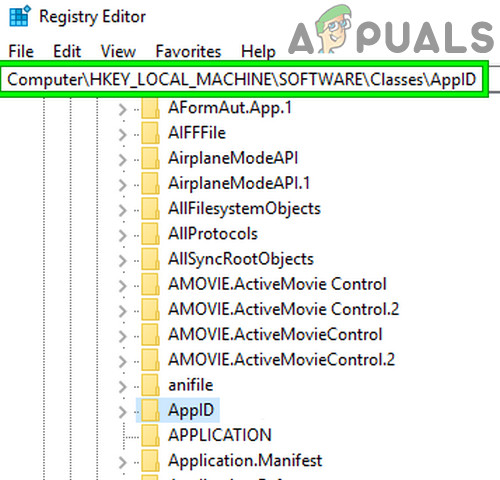
Atidarykite „AppID“ registro rengyklėje
- Eikite į aplanką, kuriame yra tas pats APPID kurį gavote savo klaidos pranešime. Dešiniuoju pelės mygtuku spustelėkite ir pasirinkite teises ir pasirinkite „ Išplėstinė '.
- Atlikdami 4–6 veiksmus suteikite programai pakankamai leidimų.
- Atminkite, kad žiūrėdami aplankus su CLSID ir APPID, pamatysite registro raktą su paslaugos pavadinimas sukėlęs problemą.
- Paspauskite „Windows“ klavišą ir bet kurį tipą Kontrolės skydelis ir atidarykite rezultatą arba atidarykite Kontrolės skydelis meniu Pradėti, atsižvelgiant į tai, kurią „Windows“ versiją naudojate.
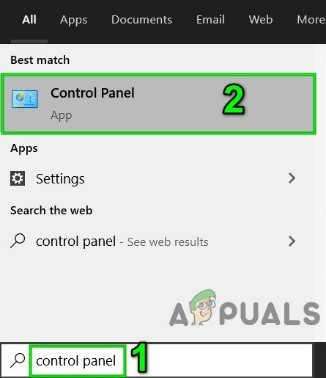
Atidarykite Valdymo skydą
- Pereiti prie piktogramos rodinį viršuje dešinėje ir atidarykite Administravimo įrankiai.
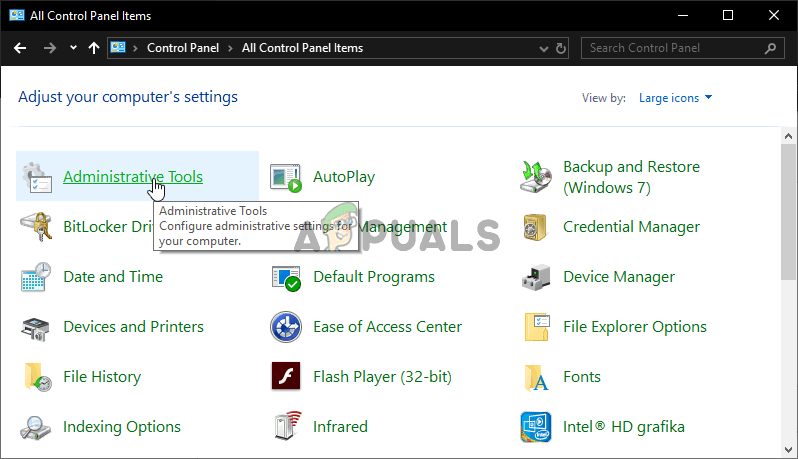
Administracinių įrankių naudojimas
- Atviras Komponentų paslaugos.
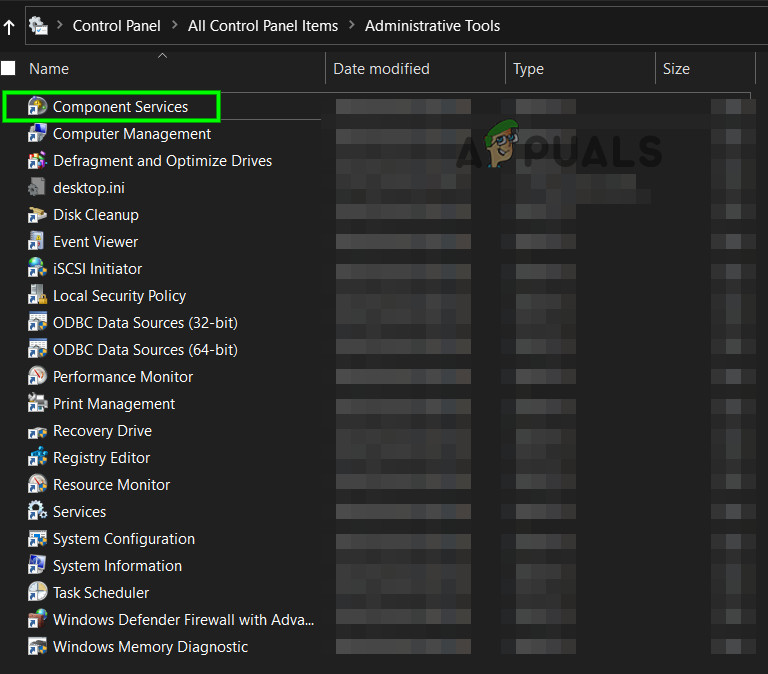
Atidarykite komponentų paslaugas
- Spustelėkite Kompiuteris , paskui Mano Kompiuteris.
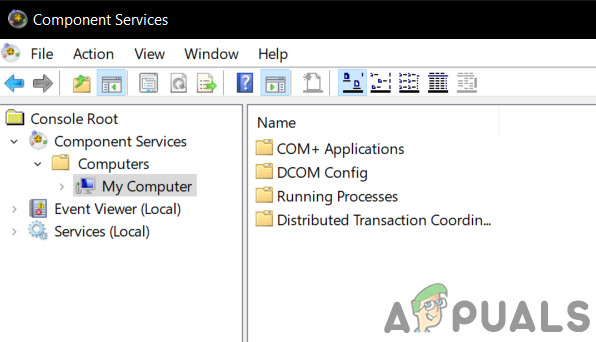
Komponentų tarnybose atidarykite „Mano kompiuteris“
- Dabar pagaliau raskite paslaugą, kuri sukelia problemą, dešiniuoju pelės mygtuku spustelėkite jį ir pasirinkite savybės . Tada spustelėkite Saugumas skirtuką.
- Jei registre buvo tinkamai nustatyti leidimai, turėtumėte galėti pasirinkti Tinkinti visose trijose šio lango kategorijose (Paleidimo ir aktyvinimo leidimai, Prieigos leidimai ir Konfigūracijos leidimai). Jei kuris nors iš šių elementų yra pilkas, pakartokite ankstesnius registro leidimų nustatymo veiksmus, kad patikrintumėte tuos parametrus.
- Pasirinkus tinkinti visose trijose kategorijose, pasirinkite Redaguoti paleidus ir Suaktyvinimo leidimai. Jei gaunate įspėjimą, kad vienas ar daugiau pridėtų leidimų įrašų yra neatpažinto tipo, spustelėkite Pašalinti . Tai tiesiog reiškia, kad registro leidimai buvo nustatyti kaip nenumatytoji reikšmė, kuri yra būtina norint užbaigti pataisą.
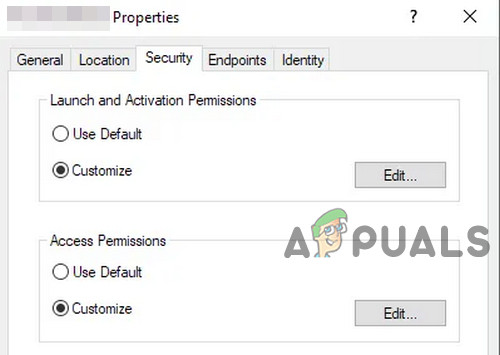
Individualūs leidimai
- Naujame lange viršuje esančiame vartotojų sąraše ieškokite sistemos. Jei jo nėra, spustelėkite Papildyti . Tipas Sistema ir spustelėkite Gerai . Pasirinkite Sistema iš lange esančių vartotojų sąrašo. Apatinėje lango pusėje patikrinkite langelį Leisti stulpelį šalia Vietinis paleidimas ir Vietinis aktyvinimas . Jūs taip pat galite pamatyti Vietinė prieiga vietoj to tiesiog įsitikinkite, kad stulpelyje Leisti yra šio elemento patikra. Spustelėkite Gerai . Pakartokite kitus du elementus, Prieigos leidimai ir Konfigūracijos leidimai .
- Pakartokite veiksmai [sunumeruoti] kitoms ClSID ir AppID reikšmėms, nurodytoms įvykių žurnaluose.
- Perkraunama atlikus aukščiau nurodytus veiksmus, pakeitimai įsigalioja.
Nors tai gali atrodyti kaip ilgas ir varginantis būdas išspręsti problemą, pranešama, kad tai veikia dauguma vartotojų, turinčių šią problemą. Atidžiai atlikite tai žingsnis po žingsnio, ir DCOM klaida praeis per trumpą laiką.
2 metodas: ištrinkite registro raktus
Kai kurie prieštaringi registro raktai taip pat gali sukelti šią problemą. Registro raktai yra dvejetainių instrukcijų forma, kurios turi laikytis sistema. Jūsų registre yra keli registro raktai, kurie, nors ir priklauso pačiam „Microsoft“ subkategorijai, kelia problemų. Ištrynus šiuos raktus, problema gali būti išspręsta.
Įspėjimas : Norint pakeisti sistemos registrą, reikia techninės patirties ir, jei tai padaroma neteisingai, galite sugadinti sistemą, be to, tęskite savo pačių rizika. Taip pat nepamirškite sukurkite savo registro atsarginę kopiją jei ketinate atlikti pakeitimus registre.
- Spustelėkite „Windows“ mygtuką ir paieškos laukelyje įveskite Registro redaktorius . Dabar rodomuose rezultatuose dešiniuoju pelės mygtuku spustelėkite Registro redaktorius ir spustelėkite „ Vykdyti kaip administratorių '.
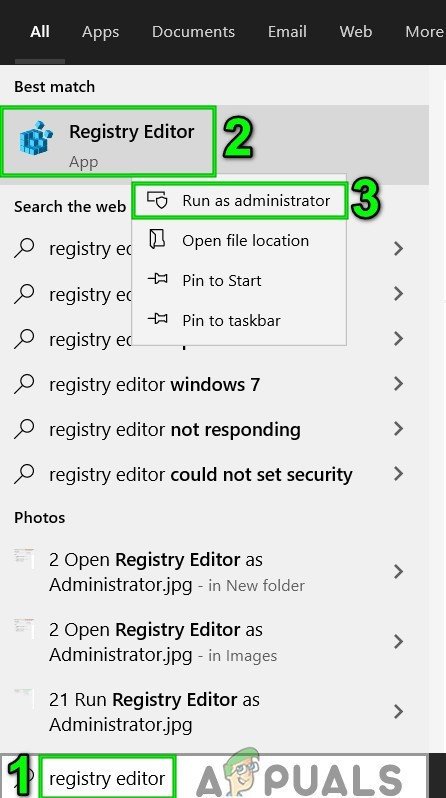
Atidarykite registro rengyklę kaip administratorių
- Eikite į šį raktą:
HKEY_LOCAL_MACHINE SOFTWARE Microsoft Ole
- Dabar ištrinkite šiuos raktus
1. DefaultAccessPermission 2. DefaultLaunchPermission 3. MachineAccessRestriction 4. MachineLaunchRestriction
- Išsaugokite pakeitimus ir paleiskite sistemą iš naujo.
- Ištrynus minėtus raktus iš registro, sistemai bus parašyti numatytieji leidimai. Todėl programos, kurioms reikalinga prieiga prie DCOM serverio, turės prieigą prie jos.